-
Implementar una instancia de NetScaler ADC VPX
-
Optimice el rendimiento de NetScaler ADC VPX en VMware ESX, Linux KVM y Citrix Hypervisors
-
Instalar una instancia de NetScaler ADC VPX en un servidor desnudo
-
Instalar una instancia de NetScaler ADC VPX en Citrix Hypervisor
-
Instalación de una instancia NetScaler ADC VPX en la nube de VMware en AWS
-
Instalación de una instancia NetScaler ADC VPX en servidores Microsoft Hyper-V
-
Instalar una instancia de NetScaler ADC VPX en la plataforma Linux-KVM
-
Requisitos previos para instalar dispositivos virtuales NetScaler ADC VPX en la plataforma Linux-KVM
-
Aprovisionamiento de NetScaler ADC Virtual Appliance mediante OpenStack
-
Aprovisionamiento de NetScaler ADC Virtual Appliance mediante Virtual Machine Manager
-
Configuración de dispositivos virtuales NetScaler ADC para utilizar la interfaz de red SR-IOV
-
Aprovisionamiento de NetScaler ADC Virtual Appliance mediante el programa virsh
-
Administración de las máquinas virtuales invitadas de NetScaler ADC
-
Aprovisionamiento de NetScaler ADC Virtual Appliance con SR-IOV, en OpenStack
-
-
Implementar una instancia de NetScaler ADC VPX en AWS
-
Implementación de una instancia independiente NetScaler ADC VPX en AWS
-
Servidores de equilibrio de carga en diferentes zonas de disponibilidad
-
Implementar un par de alta disponibilidad de VPX en la misma zona de disponibilidad de AWS
-
Alta disponibilidad en diferentes zonas de disponibilidad de AWS
-
Implementar un par de alta disponibilidad VPX con direcciones IP privadas en distintas zonas de AWS
-
Implementación de una instancia NetScaler ADC VPX en AWS Outposts
-
Configurar una instancia de NetScaler ADC VPX para utilizar la interfaz de red SR-IOV
-
Configurar una instancia de NetScaler ADC VPX para utilizar redes mejoradas con AWS ENA
-
Implementar una instancia de NetScaler ADC VPX en Microsoft Azure
-
Arquitectura de red para instancias NetScaler ADC VPX en Microsoft Azure
-
Configuración de una instancia independiente de NetScaler ADC
-
Configuración de varias direcciones IP para una instancia independiente NetScaler ADC VPX
-
Configurar una configuración de alta disponibilidad con varias direcciones IP y NIC
-
Configurar una instancia de Citrix ADC VPX para usar redes aceleradas de Azure
-
Configurar nodos HA-INC mediante la plantilla de alta disponibilidad de Citrix con Azure ILB
-
Instalación de una instancia NetScaler ADC VPX en la solución Azure VMware
-
Configurar GSLB en una configuración de alta disponibilidad activa en espera
-
Configuración de grupos de direcciones (IIP) para un dispositivo NetScaler Gateway
-
Scripts de PowerShell adicionales para la implementación de Azure
-
Implementación de una instancia NetScaler ADC VPX en Google Cloud Platform
-
Automatizar la implementación y las configuraciones de NetScaler ADC
-
-
Asignar y aplicar una licencia
-
-
Soluciones para proveedores de servicios de telecomunicaciones
-
Equilibrio de carga del tráfico de plano de control basado en protocolos de diámetro, SIP y SMPP
-
Utilización del ancho de banda mediante la funcionalidad de redirección de caché
-
Optimización TCP de NetScaler ADC
-
Autenticación, autorización y auditoría del tráfico de aplicaciones
-
Cómo funciona la autenticación, la autorización y la auditoría
-
Componentes básicos de la configuración de autenticación, autorización y auditoría
-
Autorización del acceso de los usuarios a los recursos de aplicaciones
-
NetScaler ADC como proxy del servicio de federación de Active Directory
-
NetScaler Gateway local como proveedor de identidad de Citrix Cloud
-
Compatibilidad de configuración para el atributo de cookie SameSite
-
Configuración de autenticación, autorización y auditoría para protocolos de uso común
-
Solución de problemas relacionados con la autenticación y la autorización
-
-
-
-
Configuración de la expresión de directiva avanzada: Introducción
-
Expresiones de directivas avanzadas: trabajo con fechas, horas y números
-
Expresiones de directivas avanzadas: análisis de datos HTTP, TCP y UDP
-
Expresiones de directivas avanzadas: análisis de certificados SSL
-
Expresiones de directivas avanzadas: direcciones IP y MAC, rendimiento, ID de VLAN
-
Expresiones de directivas avanzadas: funciones de Stream Analytics
-
Expresiones de referencia: expresiones de directivas avanzadas
-
Resumen de ejemplos de expresiones y directivas de sintaxis predeterminadas
-
Ejemplos de aprendizaje de directivas de sintaxis predeterminadas para reescritura
-
Migración de las reglas mod_rewrite de Apache a la sintaxis predeterminada
-
-
-
-
Comprobaciones de protección XML
-
-
-
Administrar un servidor virtual de redirección de caché
-
Ver estadísticas del servidor virtual de redirección de caché
-
Habilitar o inhabilitar un servidor virtual de redirección de caché
-
Resultados directos de directivas a la caché en lugar del origen
-
Realizar una copia de seguridad de un servidor virtual de redirección de caché
-
Habilitar la comprobación de estado TCP externa para servidores virtuales UDP
-
-
Traducir la dirección IP de destino de una solicitud a la dirección IP de origen
-
-
Compatibilidad de configuración de NetScaler ADC en un clúster
-
Descripción general del cluster
-
Administración del clúster de NetScaler ADC
-
Grupos de nodos para configuraciones detectadas y parcialmente rayadas
-
Desactivación de la dirección en el plano posterior del clúster
-
Eliminar un nodo de un clúster implementado mediante la agregación de vínculos de clúster
-
Supervisión de la configuración del clúster mediante SNMP MIB con enlace SNMP
-
Supervisión de los errores de propagación de comandos en una implementación de clúster
-
Compatibilidad con logotipos preparados para IPv6 para clústeres
-
Enlace de interfaz VRRP en un clúster activo de un solo nodo
-
Casos de configuración y uso de clústeres
-
Migración de una configuración de HA a una configuración de clúster
-
Interfaces comunes para cliente y servidor e interfaces dedicadas para backplane
-
Conmutador común para cliente y servidor y conmutador dedicado para placa posterior
-
Supervisar servicios en un clúster mediante la supervisión de rutas
-
-
-
Configurar NetScaler ADC como un solucionador de stubs con reconocimiento de seguridad no validante
-
Compatibilidad con tramas gigantes para DNS para gestionar respuestas de grandes tamaños
-
Configurar el almacenamiento en caché negativo de los registros DNS
-
-
Estado de servicio y servidor virtual de equilibrio de carga
-
Insertar atributos de cookie a las cookies generadas por ADC
-
Proteja una configuración de equilibrio de carga contra fallos
-
Administrar el tráfico de clientes
-
Configurar servidores virtuales de equilibrio de carga sin sesión
-
Reescritura de puertos y protocolos para la redirección HTTP
-
Insertar la dirección IP y el puerto de un servidor virtual en el encabezado de solicitud
-
Utilizar una IP de origen especificada para la comunicación de back-end
-
Establecer un valor de tiempo de espera para las conexiones de cliente inactivas
-
Gestionar el tráfico de clientes en función de la velocidad de tráfico
-
Utilizar un puerto de origen de un rango de puertos especificado para la comunicación de back-end
-
Configurar la persistencia IP de origen para la comunicación back-end
-
-
Configuración avanzada de equilibrio de carga
-
Aumenta gradualmente la carga en un nuevo servicio con un inicio lento a nivel de servidor virtual
-
Proteger aplicaciones en servidores protegidos contra los picos de tráfico
-
Habilitar la limpieza de las conexiones de servicios y servidores virtuales
-
Habilitar o inhabilitar la sesión de persistencia en los servicios TROFS
-
Habilitar la comprobación de estado TCP externa para servidores virtuales UDP
-
Mantener la conexión de cliente para varias solicitudes de cliente
-
Insertar la dirección IP del cliente en el encabezado de solicitud
-
Utilizar la dirección IP de origen del cliente al conectarse al servidor
-
Configurar el puerto de origen para las conexiones del lado del servidor
-
Establecer un límite en el número de solicitudes por conexión al servidor
-
Establecer un valor de umbral para los monitores enlazados a un servicio
-
Establecer un valor de tiempo de espera para las conexiones de clientes inactivas
-
Establecer un valor de tiempo de espera para las conexiones de servidor inactivas
-
Establecer un límite en el uso del ancho de banda por parte de los clientes
-
Conservar el identificador de VLAN para la transparencia de VLAN
-
-
Configurar monitores en una configuración de equilibrio de carga
-
Configurar el equilibrio de carga para los protocolos de uso común
-
Caso de uso 3: Configurar el equilibrio de carga en modo de Direct Server Return
-
Caso de uso 6: Configurar el equilibrio de carga en modo DSR para redes IPv6 mediante el campo TOS
-
Caso de uso 7: Configurar el equilibrio de carga en modo DSR mediante IP sobre IP
-
Caso de uso 8: Configurar el equilibrio de carga en modo de un brazo
-
Caso de uso 9: Configurar el equilibrio de carga en modo en línea
-
Caso de uso 10: Equilibrio de carga de los servidores del sistema de detección de intrusiones
-
Caso de uso 11: Aislamiento del tráfico de red mediante directivas de escucha
-
Caso de uso 12: Configurar Citrix Virtual Desktops para el equilibrio de carga
-
Caso de uso 13: Configurar Citrix Virtual Apps para equilibrar la carga
-
Caso de uso 14: Asistente de ShareFile para equilibrar la carga Citrix ShareFile
-
Caso práctico 15: Configurar el equilibrio de carga de capa 4 en el dispositivo NetScaler ADC
-
-
Configurar para obtener el tráfico de datos NetScaler ADC FreeBSD desde una dirección SNIP
-
-
Compatibilidad con protocolos TLSv1.3 tal como se define en RFC 8446
-
Matriz de compatibilidad de certificados de servidor en el dispositivo ADC
-
Compatibilidad con plataformas basadas en chip SSL Intel Coleto
-
Compatibilidad con el módulo de seguridad de hardware Thales Luna Network
-
-
-
-
-
Configuración de un túnel de CloudBridge Connector entre dos centros de datos
-
Configuración de CloudBridge Connector entre el centro de datos y la nube de AWS
-
Configuración de un túnel de CloudBridge Connector entre un centro de datos y Azure Cloud
-
Configuración del túnel CloudBridge Connector entre Datacenter y SoftLayer Enterprise Cloud
-
Diagnóstico y solución de problemas de túnel CloudBridge Connector
-
-
Puntos a tener en cuenta para una configuración de alta disponibilidad
-
Sincronizar archivos de configuración en una configuración de alta disponibilidad
-
Restricción del tráfico de sincronización de alta disponibilidad a una VLAN
-
Configuración de nodos de alta disponibilidad en distintas subredes
-
Limitación de las conmutaciones por error causadas por monitores de ruta en modo no INC
-
Configuración del conjunto de interfaces de conmutación por error
-
Administración de mensajes de latido de alta disponibilidad en un dispositivo NetScaler ADC
-
Quitar y reemplazar un NetScaler ADC en una configuración de alta disponibilidad
-
This content has been machine translated dynamically.
Dieser Inhalt ist eine maschinelle Übersetzung, die dynamisch erstellt wurde. (Haftungsausschluss)
Cet article a été traduit automatiquement de manière dynamique. (Clause de non responsabilité)
Este artículo lo ha traducido una máquina de forma dinámica. (Aviso legal)
此内容已经过机器动态翻译。 放弃
このコンテンツは動的に機械翻訳されています。免責事項
이 콘텐츠는 동적으로 기계 번역되었습니다. 책임 부인
Este texto foi traduzido automaticamente. (Aviso legal)
Questo contenuto è stato tradotto dinamicamente con traduzione automatica.(Esclusione di responsabilità))
This article has been machine translated.
Dieser Artikel wurde maschinell übersetzt. (Haftungsausschluss)
Ce article a été traduit automatiquement. (Clause de non responsabilité)
Este artículo ha sido traducido automáticamente. (Aviso legal)
この記事は機械翻訳されています.免責事項
이 기사는 기계 번역되었습니다.책임 부인
Este artigo foi traduzido automaticamente.(Aviso legal)
这篇文章已经过机器翻译.放弃
Questo articolo è stato tradotto automaticamente.(Esclusione di responsabilità))
Translation failed!
Asignar y aplicar una licencia
En la GUI de Citrix MPX y VPX ADC, puede utilizar el número de serie de hardware (HSN) o el código de acceso de licencia para asignar las licencias. De forma alternativa, si ya hay una licencia en el equipo local, puede cargarla en el dispositivo.
Para todas las demás funciones, como devolver o reasignar la licencia, debe utilizar el portal de licencias. Opcionalmente, puede seguir mediante el portal de licencias para la asignación de licencias. Para obtener más información, consulte Uso de administración de licencias en My Account en citrix.com.
Guía de licencias de Citrix
La guía de licencias de Citrix también incluye información sobre la instalación de licencias en un dispositivo Citrix ADC y la instalación de licencias en otros productos Citrix. Para obtener más información, consulte la Guía de licencias de Citrix.
Requisitos previos
Nota:
Adquiera licencias independientes para cada dispositivo en un par de alta disponibilidad. Asegúrese de que los mismos tipos de licencias estén instalados en ambos dispositivos. Por ejemplo, si adquiere una licencia Premium para un dispositivo, debe comprar otra licencia Premium para el otro dispositivo.
Para utilizar el número de serie del hardware o el código de acceso de licencia para asignar las licencias:
-
Debe poder acceder a los dominios públicos a través del dispositivo. Por ejemplo, el dispositivo debería poder acceder a www.citrix.com. El software de asignación de licencias accede internamente al portal de licencias de Citrix para su licencia. Para acceder a un dominio público:
- Utilice un servidor proxy o configure un servidor DNS.
- Configure una dirección IP de Citrix ADC (NSIP) o una dirección IP de subred (SNIP) en el dispositivo Citrix ADC.
-
La licencia debe estar vinculada al hardware o debe tener un código de acceso de licencia válido. Citrix envía el código de acceso a la licencia por correo electrónico cuando compra una licencia.
Asignar una licencia mediante la interfaz gráfica de usuario
Si la licencia ya está vinculada al hardware, el proceso de asignación de licencias puede utilizar el número de serie del hardware. De lo contrario, debe escribir el código de acceso a la licencia.
Puede asignar licencias parcialmente según sea necesario para su implementación. Por ejemplo, si el archivo de licencia contiene 10 licencias, pero su requisito actual es solo para seis licencias, puede asignar seis licencias ahora y asignar más licencias más tarde. No puede asignar más del número total de licencias presentes en el archivo de licencia.
Para asignar su licencia
-
En un explorador web, escriba la dirección IP del dispositivo Citrix ADC (por ejemplo,
http://192.168.100.1). -
En Nombre de usuario y Contraseña, introduzca las credenciales de administrador.
-
En la ficha Configuración, vaya a Sistema > Licencias.
-
En el panel de detalles, haga clic en Administrar licencias, haga clic en Agregar nueva licenciay, a continuación, seleccione una de las siguientes opciones:
-
Usar número de serie: el software recupera internamente el número de serie del dispositivo y utiliza este número para mostrar las licencias.
-
Usar código de acceso de licencia: Citrix envía por correo electrónico el código de acceso de licencia de la licencia que adquirió. Introduzca el código de acceso a la licencia en el cuadro de texto.
Si no quiere configurar la conectividad a Internet en el dispositivo Citrix ADC, puede utilizar un servidor proxy. Marque la casilla de verificación Conectar a través de un servidor proxy y especifique la dirección IP y el puerto del servidor proxy.
-
-
Haga clic en Obtener licencias. En función de la opción seleccionada, aparece uno de los siguientes cuadros de diálogo.
-
El siguiente cuadro de diálogo aparece si ha seleccionado Número de serie del hardware.
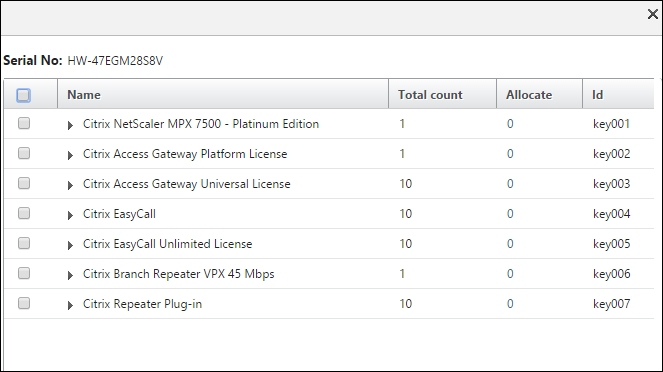
-
El siguiente cuadro de diálogo aparece si ha seleccionado el código de acceso de licencia.
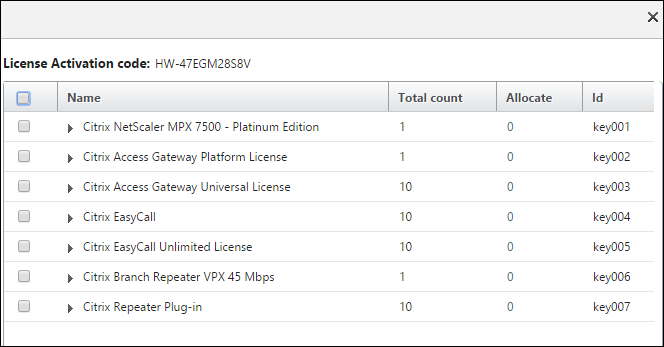
-
-
Seleccione el archivo de licencias que quiere utilizar para asignar las licencias.
-
En la columna Asignar, introduzca el número de licencias que se asignarán. Luego haga clic en Obtener.
-
Si ha seleccionado Número de serie de hardware, introduzca el número de licencias, como se muestra en la siguiente captura de pantalla.
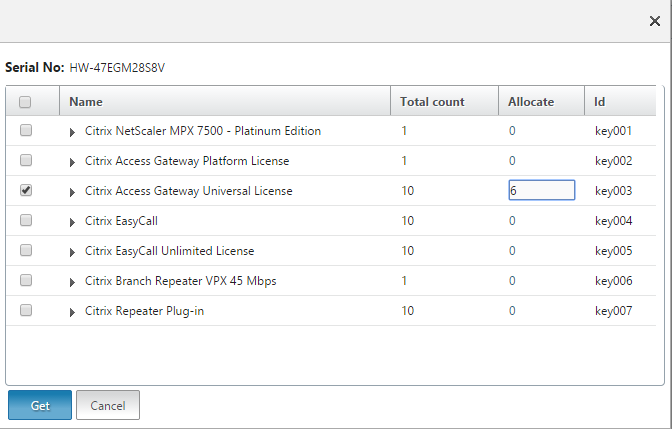
-
Si ha seleccionado el código de acceso de licencia, introduzca el número de licencias, como se muestra en la siguiente captura de pantalla.
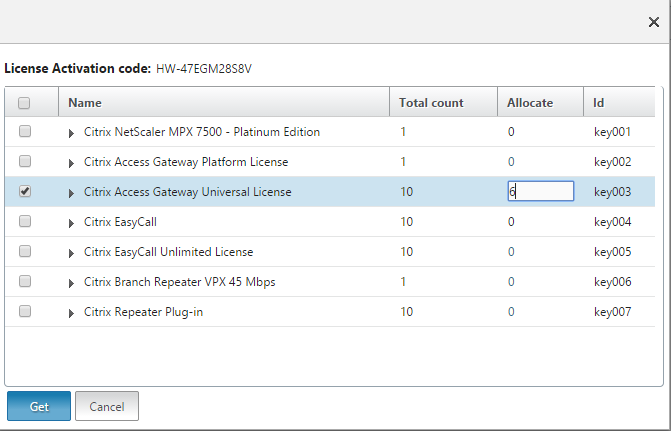
-
-
Haga clic en Reiniciar para que la licencia surta efecto.
-
En el cuadro de diálogo de reinicio, haga clic en Aceptar para continuar con los cambios o haga clic en Cerrar para cancelarlos.
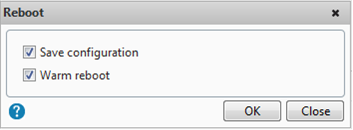
Instalar una licencia
Si descargó el archivo de licencia en el equipo local accediendo al portal de licencias, debe cargar la licencia en el dispositivo.
Para instalar un archivo de licencia mediante la interfaz gráfica de usuario
- En un explorador web, escriba la dirección IP del dispositivo Citrix ADC (por ejemplo,
http://192.168.100.1). - En Nombre de usuario y Contraseña, introduzca las credenciales de administrador.
- En la ficha Configuración, vaya a Licencias del sistema.
- En el panel de detalles, haga clic en Administrar licencias.
- Haga clic en Agregar nueva licencia y, a continuación, seleccione Cargar archivos de licencias desde un equipo local.
- Haga clic en Examinar. Vaya a la ubicación de los archivos de licencias, seleccione el archivo de licencias y, a continuación, haga clic en Abrir.
- Haga clic en Reiniciar para aplicar la licencia.
- En el cuadro de diálogo de reinicio, haga clic en Aceptar para continuar con los cambios o haga clic en Cerrar para cancelarlos.
Para instalar las licencias mediante la CLI
-
Abra una conexión SSH con el dispositivo ADC mediante un cliente SSH, como PuTTY.
-
Inicie sesión en el dispositivo ADC con las credenciales de administrador.
-
Cambie al símbolo del shell, cree un subdirectorio de licencias en el directorio
nsconfig, si no existe, y copie uno o varios archivos de licencia nuevos en este directorio.Ejemplo
login: nsroot Password: nsroot Last login: Mon Aug 4 03:37:27 2008 from 10.102.29.9 Done > shell Last login: Mon Aug 4 03:51:42 from 10.103.25.64 root@ns# mkdir /nsconfig/license root@ns# cd /nsconfig/license <!--NeedCopy-->Copie uno o varios archivos de licencia nuevos en este directorio.
Nota: El dispositivo Citrix ADC no solicita una opción de reinicio cuando utiliza la interfaz de línea de comandos para instalar las licencias. Ejecute el comando reboot -w para reiniciar el sistema en caliente o ejecute el comando restart para reiniciar el sistema normalmente.
Comprobar las funciones con licencia
Antes de utilizar una función, asegúrese de que su licencia sea compatible con la función.
Para comprobar las funciones con licencia mediante la CLI
-
Abra una conexión SSH con el dispositivo ADC mediante un cliente SSH, como PuTTY.
-
Inicie sesión en el dispositivo ADC con las credenciales de administrador.
-
En el símbolo del sistema, introduzca el comando sh ns license para mostrar las funciones admitidas por la licencia.
Ejemplo
sh ns license License status: Web Logging: YES Surge Protection: YES ....... HTML Injection: YES Done <!--NeedCopy-->
Para comprobar las funciones con licencia mediante la interfaz gráfica de usuario
- En un explorador web, escriba la dirección IP del dispositivo ADC, como
http://192.168.100.1. - En Nombre de usuario y Contraseña, introduzca las credenciales de administrador.
- Proporcione el nombre de usuario y la contraseña y haga clic en Iniciar sesión.
- En el panel de navegación, expanda Sistemay, a continuación, haga clic en Licencias. Verá una marca de verificación verde junto a las funciones con licencia.
Habilitar o inhabilitar una función
Al utilizar el dispositivo Citrix ADC por primera vez, debe habilitar una función para poder utilizarla. Si configura una función antes de activarla, aparece un mensaje de advertencia. La configuración se guarda pero solo se aplica después de habilitar la función.
Para habilitar una función mediante la CLI
En el símbolo del sistema, escriba los siguientes comandos para habilitar una función y verificar la configuración:
-
enable feature <FeatureName>
-
show feature
Ejemplo
enable feature lb cs done >show feature Feature Acronym Status ------- ------- ------ 1) Web Logging WL OFF 2) Surge Protection SP ON 3) Load Balancing LB ON 4) Content Switching CS ON 5) Cache Redirection CR ON . . . 24) NetScaler Push push OFF Done <!--NeedCopy-->En el ejemplo se muestra cómo habilitar el equilibrio de carga (lb) y el cambio de contenido (cs).
Si la clave de licencia no está disponible para una función concreta, aparece el siguiente mensaje de error para esa función:
ERROR: función (s) sin licencia
Nota: Para habilitar una función opcional, debe tener una licencia específica de la función. Por ejemplo, ha adquirido e instalado la licencia de Citrix NetScaler Advanced Edition. Sin embargo, para habilitar la función Almacenamiento en caché integrado, debe comprar e instalar la licencia de AppCache.
Para inhabilitar una función mediante la CLI
En el símbolo del sistema, escriba los siguientes comandos para inhabilitar una función y verificar la configuración:
-
disable feature <FeatureName>
-
show feature
Ejemplo
En el siguiente ejemplo se muestra cómo inhabilitar el equilibrio de carga (LB).
> disable feature lb Done > show feature Feature Acronym Status ------- ------- ------ 1) Web Logging WL OFF 2) Surge Protection SP ON 3) Load Balancing LB OFF 4) Content Switching CS ON . . . 24) NetScaler Push push OFF Done > <!--NeedCopy-->
Comprobar información de caducidad de licencia
Puede comprobar la información de caducidad de las licencias de Citrix ADC mediante la GUI o la CLI.
Para comprobar la información de caducidad de licencias de Citrix ADC mediante la GUI:
Vaya a Configuración > Sistema > Licencias.
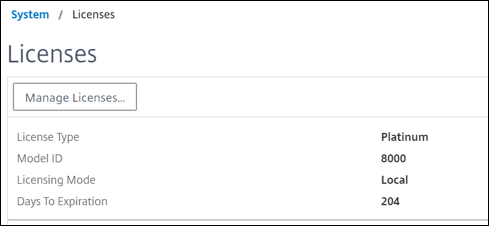
Aparece una alerta de GUI cuando la fecha de caducidad de la licencia de ADC es inferior o igual a 30 días.

Para comprobar la información de caducidad de la licencia a través de CLI:
Escriba el comando “show ns license”.
> sh license
License status:
Web Logging: YES
Surge Protection: YES
Web Logging: YES
Surge Protection: YES
…
Days to expiry: 204
Done
>
<!--NeedCopy-->
Una vez caducada la licencia, el dispositivo Citrix ADC genera una alarma SNMP “NS_LICENSE_EXPIRY” y un evento de caducidad se registra en la consola.
Al caducar la licencia, el dispositivo Citrix ADC se reinicia automáticamente para revocar la licencia. Si el dispositivo Citrix ADC utiliza licencias de proveedores de servicios de Citrix (CSP), el dispositivo no se reinicia automáticamente para revocar la licencia. Sin embargo, si el usuario reinicia el dispositivo, se reinicia sin licencia.
Valide los archivos de licencias sin reiniciar el dispositivo Citrix ADC
Con esta función, puede probar las licencias y ver todas las funciones disponibles en la licencia determinada sin aplicarlas en el dispositivo Citrix ADC. Esta opción le permite probar nuevas licencias sin reiniciar el dispositivo Citrix ADC.
Puede utilizar esta función mediante la GUI y la CLI.
Valide los archivos de licencia mediante la interfaz gráfica de usuario
- Vaya a Sistema -> Licencias.
-
En la ficha Licencia de prueba de ADC, haga clic en Administrar licencias de prueba.
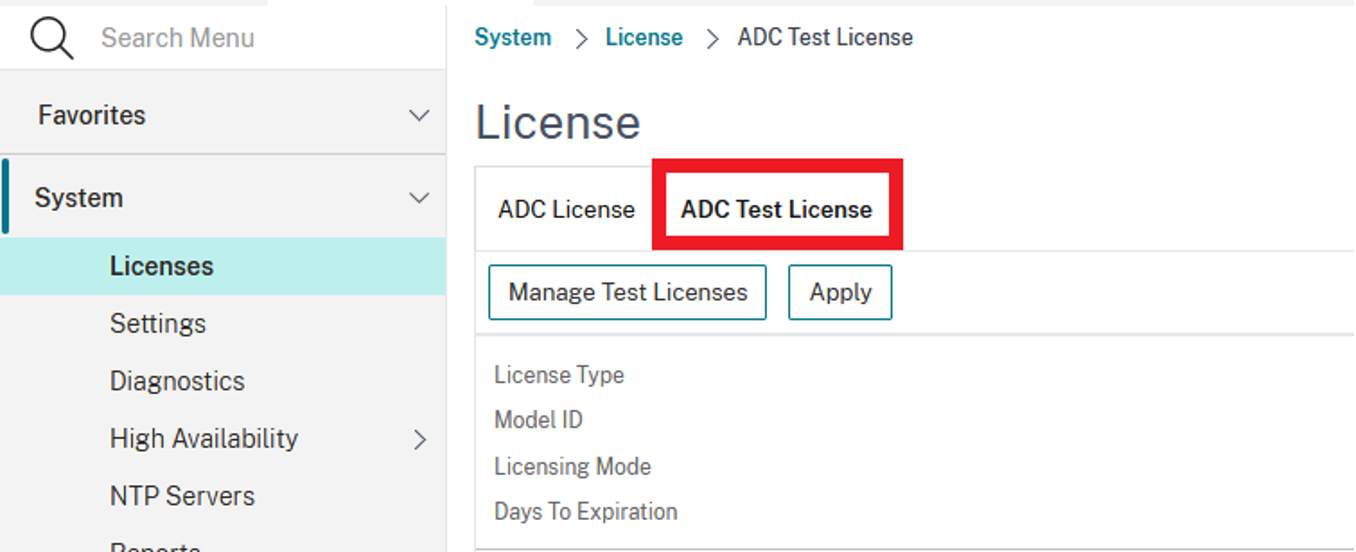
-
Haga clic en Cargary cargue uno o más archivos de licencia. Si se cargan varios archivos de licencia, se calcula la unión de todos los archivos de licencia.
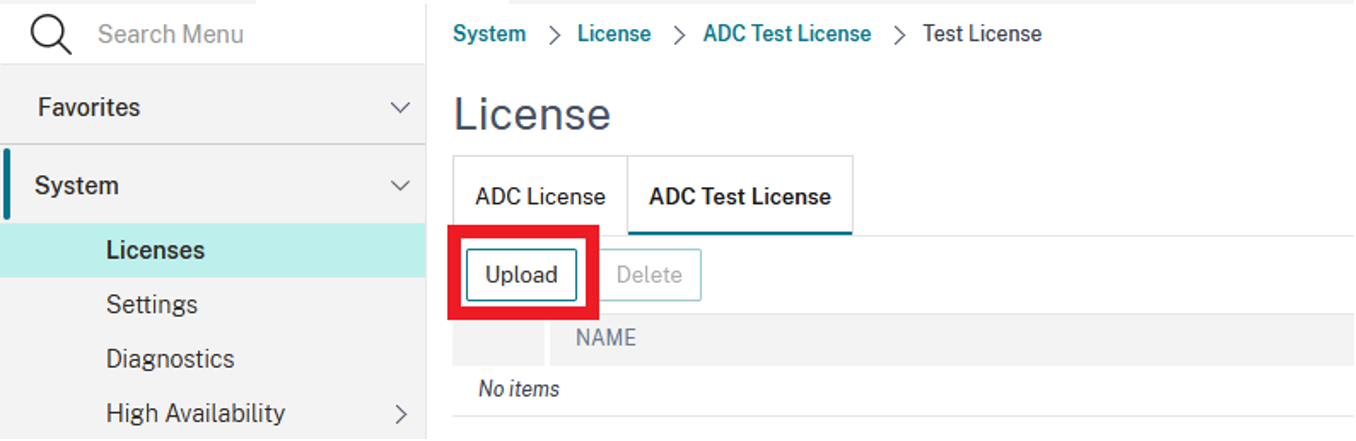
-
Una vez completada la carga del archivo de licencia, vuelva a hacer clic en ADC Test License para mostrar las funciones licenciadas de la licencia cargada.
La sección 1 muestra la información de la licencia y la sección 2 muestra todas las funciones que incluye la licencia.
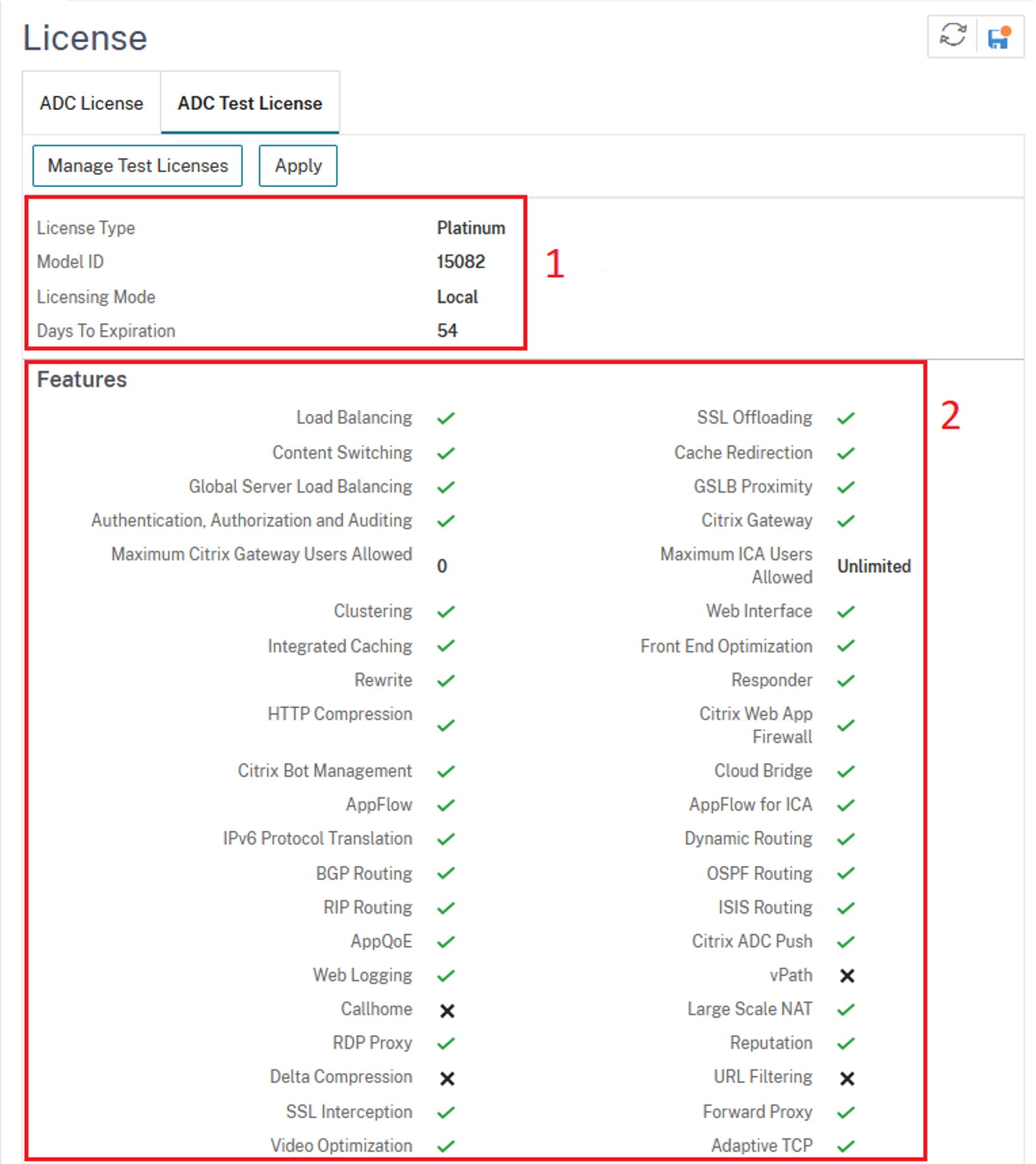
- Compruebe la información que se muestra y haga clic en Aplicar para utilizar la licencia. Reinicie (en caliente) el dispositivo Citrix ADC para que la licencia entre en vigor. El reinicio inmediato no es obligatorio y la licencia actual se aplica hasta el próximo reinicio.
Valide los archivos de licencia mediante la CLI
-
Copie el archivo de licencia de prueba en el dispositivo ADC en la ruta:
/nsconfig/testlicense.Ejemplo:
scp CNS_15082_SERVER_PLT_Retail.lic nsroot@<ns_ip>:/nsconfig/testlicense/ <!--NeedCopy--> -
Compruebe si el archivo de licencia se ha copiado en la ubicación correcta.
Ejemplo:
ls /nsconfig/testlicense/ CNS_15082_SERVER_PLT_Retail.lic <!--NeedCopy--> -
Ejecute el comando
show ns testlicensepara ver la información de la licencia.> sh ns testlicense License status: Web Logging: YES Surge Protection: YES Load Balancing: YES Content Switching: YES Cache Redirection: YES Compression Control: YES Delta Compression: NO SSL Offloading: YES Global Server Load Balancing: YES ..... API Gateway: YES Model Number ID: 15082 License Type: Platinum License Licensing mode: Local Days to expiration: 54 <!--NeedCopy--> -
Compruebe la información que se muestra y ejecute el comando
apply ns testlicensepara aplicar la licencia. Reinicie (en caliente) el dispositivo Citrix ADC para que la licencia entre en vigor.> apply ns testlicense Warning: The configuration changes will not take effect until the system is rebooted Done > reboot -w Are you sure you want to restart NetScaler (Y/N)? [N]:Y Done <!--NeedCopy-->
Actualizar una licencia
Puede actualizar un dispositivo Citrix ADC de una edición de familia a otra y de un rango de capacidad a otro adquiriendo una licencia de mayor capacidad.
Las actualizaciones son de dos tipos:
-
Actualizaciones de edición: Estándar a Avanzado, Estándar a Premium y Avanzado a Premium. Las actualizaciones de edición deben estar dentro del mismo ancho de banda.
-
Actualizaciones de capacidad: Puede actualizar de menor a mayor capacidad, tanto para vCPU como para ancho de banda. Las actualizaciones de capacidad solo se pueden realizar en la misma edición (Standard, Advanced o Premium).
Si quiere actualizar la capacidad y la edición, primero actualice la capacidad, reinicie el dispositivo y, a continuación, actualice la edición.
Ejemplo: Para actualizar una licencia VPX 10 Mbps Standard Edition a VPX 200 Mbps Premium Edition, la actualización debe realizarse en dos pasos.
- Actualización VPX de 10 Mbps Standard Edition a 200 Mbps Standard Edition.
- Actualización VPX de 200 Mbps Standard Edition a 200 Mbps Premium Edition.
Nota
Puede utilizar Citrix Application Delivery Management (ADM) para crear un marco de licencias que contenga un ancho de banda común y un grupo de instancias. Para obtener información completa, consulte Capacidad agrupada de Citrix ADC.
Recursos conexos
Compartir
Compartir
En este artículo
- Guía de licencias de Citrix
- Requisitos previos
- Asignar una licencia mediante la interfaz gráfica de usuario
- Instalar una licencia
- Comprobar las funciones con licencia
- Habilitar o inhabilitar una función
- Comprobar información de caducidad de licencia
- Valide los archivos de licencias sin reiniciar el dispositivo Citrix ADC
- Actualizar una licencia
This Preview product documentation is Cloud Software Group Confidential.
You agree to hold this documentation confidential pursuant to the terms of your Cloud Software Group Beta/Tech Preview Agreement.
The development, release and timing of any features or functionality described in the Preview documentation remains at our sole discretion and are subject to change without notice or consultation.
The documentation is for informational purposes only and is not a commitment, promise or legal obligation to deliver any material, code or functionality and should not be relied upon in making Cloud Software Group product purchase decisions.
If you do not agree, select I DO NOT AGREE to exit.